Mi a teendő, ha a Slack nem tudja elküldeni az üzeneteket

Ha a Slack nem tudja elküldeni az üzeneteket, néhány megoldást használhat a probléma végleges megoldására.
A linkelőnézetek egy nagyon klassz funkció, amely megmutatja a felhasználónak, hogy milyen webhelyet fog látni, még mielőtt rákattintana. Tájékoztató hivatkozások, oktatási források és kutatási anyagok esetében ez a funkció felbecsülhetetlen értékű lehet. Másrészt, ha megpróbálod Rickrollozni a kollégádat, az nem olyan hasznos.
Ne aggódjon azonban – a Slack linkelőnézetei gyorsan kikapcsolhatók, akár csak egy hivatkozásra, akár egy domain összes hivatkozására vonatkozóan. Más szóval, a te rickrollozásod folytatódhat.
A hivatkozás előnézetének eltávolítása meglehetősen egyszerű; ehhez vigye az egeret a hivatkozás előnézetére, majd kattintson a kis „x” ikonra az előnézet bal felső sarkában.
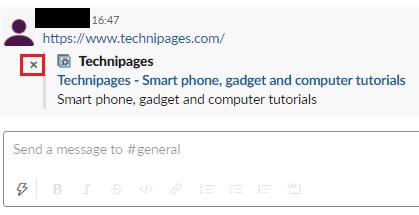
A hivatkozás előnézetének törléséhez kattintson az előnézet bal felső sarkában található kis „x”-re.
Az előnézet eltávolítását megerősítő előugró ablakban kiválaszthatja, hogy csak az adott linket blokkolja, vagy dönthet úgy, hogy ennél többet is biztosít. Ehhez jelölje be a „Jövőbeni előnézetek letiltása erről a webhelyről” jelölőnégyzetet, majd válassza ki a kívánt blokkolási típust. Dönthet úgy, hogy a jövőben letiltja az adott link összes előnézetét, vagy úgy dönt, hogy letiltja a domainre mutató hivatkozások összes linkelőnézetét. Ha úgy döntött, hogy leállítja az előnézeteket a teljes domainre vonatkozóan, kattintson az „Eltávolítás és blokkolás” lehetőségre az előnézet törléséhez, és megakadályozza, hogy a jövőben megjelenjenek előnézetek az adott domainről.
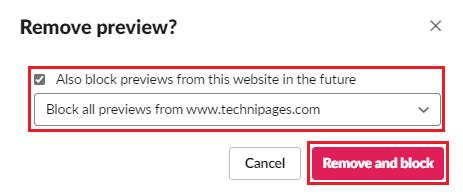
Jelölje be az „Előnézetek letiltása erről a webhelyről a jövőben” jelölőnégyzetet, majd válassza az „Összes előnézet letiltása innen” lehetőséget, majd kattintson az „Eltávolítás és blokkolás” gombra.
Ha át szeretné tekinteni és kezelni szeretné a jelenleg blokkolt tartományok listáját, ezt a munkaterület mellékleteinek beállításaiban teheti meg. Az eléréshez először a jobb felső sarokban lévő munkaterület nevére kell kattintania. Ezután a legördülő menüben válassza a „Beállítások és adminisztráció”, majd a „Munkaterület beállításai” lehetőséget a munkaterület-beállítások új lapon való megnyitásához.
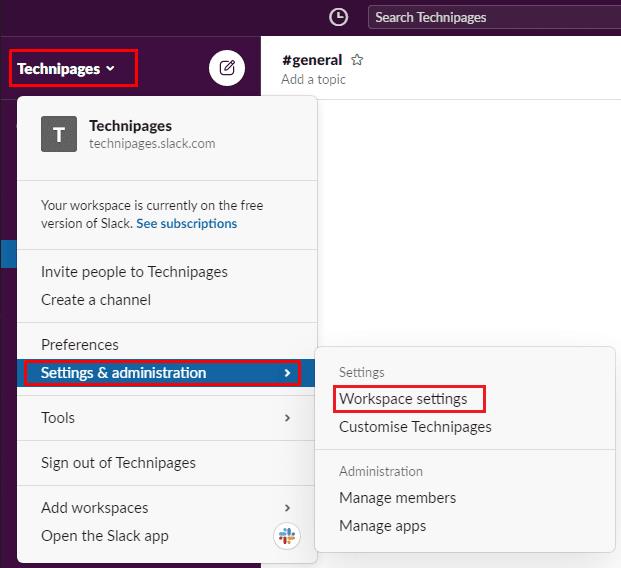
A munkaterület beállításainak eléréséhez kattintson a munkaterület nevére az oldalsávban, majd válassza a „Beállítások és adminisztráció” és a „Munkaterület beállításai” lehetőséget.
A munkaterület beállításaiban váltson a „Mellékletek” fülre. Itt tekintheti meg a jelenleg blokkolt előnézetek listáját. Megtekintheti, hogy az egyes bejegyzések egy adott URL-hez vagy domainhez tartoznak-e, ki blokkolta, és mikor blokkolta. Ha fel szeretne oldani egy domain vagy link letiltását, kattintson a megfelelő piros „x” ikonra, majd a felugró ablakban kattintson az „OK” gombra a domain letiltásának feloldásához.
Megjegyzés: Ha felold egy domain vagy link letiltását, akkor az új linkek előnézetet kapnak. Azok a linkek azonban, amelyekről már eltávolították az előnézetet, nem kapják meg automatikusan az előnézetet, még az oldal frissítése után sem.
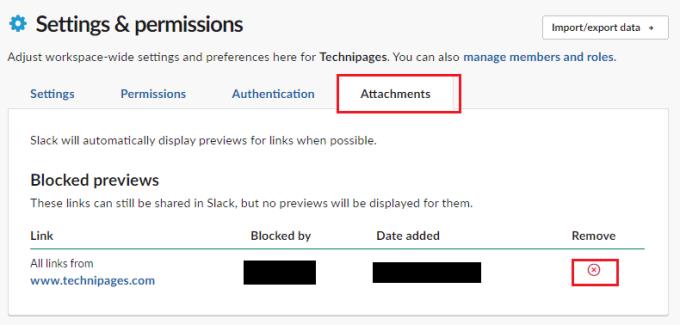
A „Mellékletek” lapon tekintse át a blokkolt domainek és hivatkozások listáját, majd kattintson a megfelelő piros „x” ikonra, és kattintson az „OK” gombra a bejegyzés blokkolásának feloldásához.
A linkelőnézetek hasznosak lehetnek, de előfordulhatnak olyan linkek vagy webhelyek, amelyeknél nem szeretné, hogy előnézetek jelenjenek meg. Az útmutató lépéseit követve letilthatja és feloldhatja a domainek linkelőnézeteinek megjelenítését.
Ha a Slack nem tudja elküldeni az üzeneteket, néhány megoldást használhat a probléma végleges megoldására.
Ha integrálni szeretné a Microsoft Teams szolgáltatásait a Slackbe és fordítva, akkor több webszolgáltatásról is tudnia kell.
Miért válassza a Slacket és nem a Skype-ot? A lazaság kevesebb kommunikációs zavaró tényezőt biztosít a csapattérben, és lehetővé teszi, hogy időben hozzáférjen a megfelelő információkhoz.
A kéttényezős hitelesítés bekapcsolásával adjon további biztonsági réteget Slack-fiókjaihoz. Nézze meg, milyen egyszerű engedélyezni.
Szüksége van Slack tagi azonosítóra? Nézze meg, milyen lépéseket kell követnie a gyors megtaláláshoz.
A Slack egyik nagyszerű tulajdonsága a Slackbot, amely egy bizonyos parancsokra reagáló bot. A Slackbot konfigurálható úgy is, hogy testreszabható legyen
A gyanús tevékenységek ellenőrzése alatt tartásához használhatja a Slacks hozzáférési naplóit. Nézze meg, hogyan férhet hozzá.
Ha egy téma túl népszerűvé válik ahhoz, hogy figyelmen kívül hagyjuk, miért ne hoznánk létre neki egy csatornát a Slacken? Nézze meg, hogyan hozhat létre csatornát.
Győződjön meg róla, hogy mindenki követi az Ön irányelveit, amikor elnevezi magát a Slacken. Tekintse meg, hogyan jelenítheti meg ezeket a szabályokat ezzel az oktatóanyaggal.
Nem elégedett a Slack alapértelmezett munkahelyi naplójával? Nézze meg, milyen lépéseket kell követnie a módosításhoz.
Az emoji szórakoztató és könnyed módja a kommunikációnak, még a nyelvi korlátokat is átlépik, mivel nem támaszkodnak szavakra. A Slack-munkaterületen nagyszámú Szüksége van egy bizonyos típusú emoji karakterre? Használja ezt az útmutatót saját egyéni hangulatjel-karakterek hozzáadásához.
A Slack egy online csevegőprogram, amelyet gyakran használnak a vállalatok és más szakemberek az egymással való kapcsolattartásra. A Slack programnak sok van
Nehéz lehet megtalálni a módját, hogy segítse a csapatot a kapcsolattartásban, miközben produktív marad. Talán hallott már a Slackről, egy üzenetküldő alkalmazásról, amely úgy tűnik, mindent elhoz
Ezzel az oktatóanyaggal megtudhatja, milyen egyszerű az időzónák megváltoztatása a Slackben. Kevesebb, mint egy percen belül megváltoztatja az időzónát.
Bár a Jira alkalmazás új, gyorsan az egyik legjobb alkalmazás lett az emlékeztetők és értesítések beállítására a Slack csoportokban. Nem csak a Jira Ez az oktatóanyag a Jira-emlékeztetők beállítását tanítja meg a Slack Groupsban.
Ideje mindenkinek megváltoztatnia a jelszavát a Slacken. Nézze meg, hogyan kényszeríthet mindenkit egy új létrehozására.
A fontos Slack üzenetekről biztonsági másolatot kell készíteni. Tekintse meg, hogyan exportálhatja a Slack-munkaterület adatait.
A Slack egy internetes csevegőalkalmazás, amely lehetővé teszi, hogy a csevegései rendszerezve maradjanak munka közben. A beszélgetések téma szerint, privátban egyeztethetők
Túl sok e-mailt kap? Ha el szeretné távolítani a Slack értesítő e-mailjeit a postaládájából, ezek a tippek érdekelni fogják.
A Slack értesítései nagyszerű módja annak, hogy lépést tartson a kapott üzenetekkel, a megjegyzésekkel, amelyekben megemlítettek, és az üzenetszálakkal kapcsolatban.
Ez a lépésről lépésre végigvezető útmutató megmutatja, hogyan lehet megváltoztatni a kiemelő színt a szövegek és szöveges mezők számára az Adobe Readerben.
Itt részletes utasításokat talál arról, hogyan lehet megváltoztatni a felhasználói ügynök karakterláncot az Apple Safari böngészőben MacOS rendszeren.
Szeretné letiltani az Apple Szoftverfrissítés képernyőt, és megakadályozni, hogy megjelenjen a Windows 11 számítógépén vagy Mac-en? Próbálja ki ezeket a módszereket most!
Ha a LastPass nem tud csatlakozni a szervereihez, törölje a helyi gyorsítótárat, frissítse a jelszókezelőt, és tiltsa le a böngésző bővítményeit.
Tartsa tisztán a Google Chrome böngésző gyorsítótárát a következő lépésekkel.
Sok felhasználó számára a 24H2 frissítés törli az auto HDR-t. Ez az útmutató elmagyarázza, hogyan orvosolhatod ezt a problémát.
A keresztreferenciák segíthetnek dokumentumod felhasználóbarátabbá, rendezettebbé és hozzáférhetőbbé tételében. Ez a útmutató megtanítja, hogyan hozhatsz létre keresztreferenciákat Wordben.
A Spotify zavaró lehet, ha minden alkalommal automatikusan megnyílik, amikor elindítja a számítógépét. Az automatikus indítás leállítása az alábbi lépések segítségével.
Kíváncsi arra, hogyan integrálhatja a ChatGPT-t a Microsoft Word-be? Ez az útmutató pontosan megmutatja, hogyan teheti ezt meg a ChatGPT for Word bővítménnyel 3 egyszerű lépésben.
Tanuld meg, hogyan oldj meg egy gyakori problémát, amelyben a képernyő villog a Google Chrome böngészőben.



























